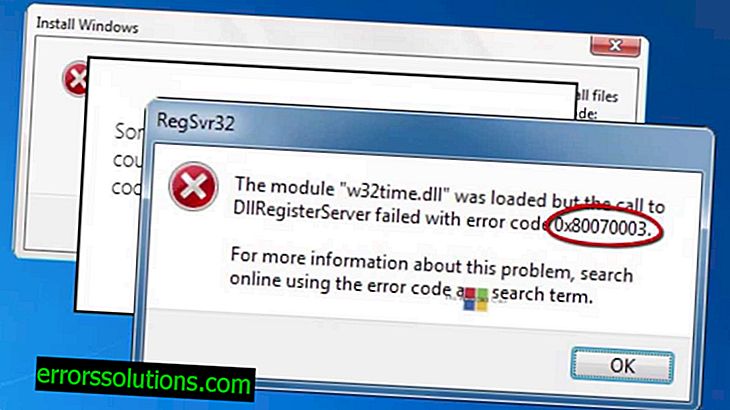Como jogar jogos do Xbox One usando uma imagem de fluxo em um Mac com o Windows 10 instalado
Qualquer usuário do console Xbox One pode enviar um fluxo de streaming de seus jogos favoritos para um computador com o Windows 10 instalado e continuar jogando nele. Agora, há relatos de que isso é possível não apenas em PCs, mas também em computadores Mac da Apple.
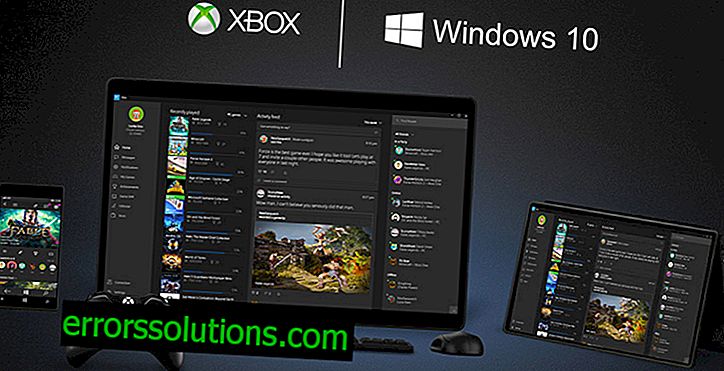
Abaixo, fornecemos instruções detalhadas sobre como configurar um fluxo se você estiver usando um Mac com o Windows 10 instalado.
O que você precisa:
- Computador Mac e Windows 10 rodando nele
- Cabo USB
- Console Xbox One com controlador proprietário
- O Windows 10 e o Xbox One devem ser atualizados para as versões mais recentes e ter todos os patches de segurança necessários e mais recentes.
Como transmitir jogos do seu Xbox One para computadores Mac
Etapa 1: conecte seu controle Xbox One ao seu Mac usando um cabo USB.
Etapa 2: inicie o aplicativo Xbox incorporado no Windows 10.
Etapa 3: crie uma nova conta no Xbox Live ou direcione para uma já existente. Verifique se você está conectado à mesma conta Xbox no console e no Windows 10.
Etapa 4: selecione o item Conexão na coluna esquerda. Quando solicitado a confirmar, clique em Conectar para conectar-se ao Xbox. Se o Xbox One estiver desconectado no momento, você precisará ativá-lo pressionando o botão físico no console ou pressionando o botão no Xbox App para ligá-lo remotamente.
Etapa 5: selecione Testar streaming> Iniciar teste. O sistema irá verificar a velocidade da conexão.
Etapa 6: Certifique-se de que em todos os campos dos resultados do teste acenda uma marca verde, indicando a conclusão bem-sucedida da operação.
Etapa 7: clique no botão stream para iniciar o processo. Uma cópia exata da interface do Xbox One aparecerá na tela do seu Mac e agora, usando o controle, você poderá controlar totalmente todos os seus recursos. Inicie o jogo e jogue.
Etapa 8: para controlar o console por voz, você pode usar o microfone embutido no computador Mac. Diga o comando Xbox para iniciar o controle de voz.
Etapa 9: clique no botão Finalizar fluxo para finalizar a conexão atual e finalizar a sessão do jogo.